pagic零基础入门教程
刚接触到Deno不久,据说有位TypeScript大佬基于 Deno 和 React 做出了一款极简的静态网站生成框架 Pagic,大白猜测取名自 Page static,然后缩写为pagic。
接下来,大白来分享一下该框架的玩法,给出从零到一的Pagic入门教程,本文以 Windows 10 为例来讲解。
安装Deno
首先,我们需要安装好 Deno。
在Windows下安装Deno,有两种方式
- 在
git bash中用curl安装
具体命令是:
1
curl -fsSL https://x.deno.js.cn/install.sh | sh -s v1.0.0
- 在PowerShell中使用chocolate包管理器安装
首先,你需要使用powershell安装好chocolate,具体操作如下:
以管理员权限打开powershell,然后输入以下命令:
1
Set-ExecutionPolicy Bypass -Scope Process -Force; iex ((New-Object System.Net.WebClient).DownloadString('https://chocolatey.org/install.ps1'))
装好chocolate后,可以直接在PowerShell中以管理员权限运行如下命令:
1
choco install deno
安装pagic
deno安装好之后,下面就可以接着安装pagic了。
打开git bash,输入以下命令可以安装最新版的 pagic:
1
deno install --unstable --allow-read --allow-write --allow-net --name=pagic https://deno.land/x/pagic/mod.ts
处理常见的 Error/Exception
Error 1: error sending request for url … error trying to connect: received corrupt message
执行完刚刚的 deno install ...命令后,出现如下Error:
1
error: error sending request for url (https://deno.land/std/path/mod.ts): error trying to connect: received corrupt message
分析可知:
这个Error是自己电脑上https的证书对 deno 无效引起的。查资料可知 开源项目 mkcert 可完美解决该问题,需要在PowerShell中执行如下命令:
1
choco install mkcert
接下来你还可能遇到下一个Error。
Error 2: error sending request for url … error trying to connect: invalid dnsname
分析可知,这个Error 是因为 deno 引用了github仓库release下的文件导致的。该Error的详细信息如下:
1
error: error sending request for url (https://deno.land/std/examples/curl.ts): error trying to connect: invalid dnsname
其解决方法是:
在 hosts 文件里面添加如下代码:
1
199.232.68.133 raw.githubusercontent.com
如果你的电脑是 Windows 系统,这个文件位置在 C:\Windows\System32\drivers\etc 目录。
MacOS 系统在 /etc/hosts,
设置完hosts之后,ipconfig /flushdns 刷新dns缓存。
问题解决好后,我们继续下一步~
初始化 pagic 项目
要使用 pagic 构建静态网站,则该项目至少需要包含一个 pagic.config.ts 配置文件和一个 md/tsx 页面文件:
site/
├── pagic.config.ts
└── README.md
当然,pagic.config.ts 一开始可以只导出一个空对象:
1
export default {};
README.md 可以是一个简单的 Markdown 文件:
1
# Hi, so cool.
你可以运行以下命令一次性创建出上面的
site项目:
运行 pagic 命令
接下来,我们就可以在项目中使用 pagic 命令了。它的基本用法如下:
1
2
3
4
5
# 构建静态网站
pagic build [options]
# --watch 监听文件变动以重新构建
# --serve 启动本地服务,预览静态网站
# --port 指定本地服务的端口号
打开CMD命令行,切换到 site 目录下,运行以下代码:
1
pagic build --watch --serve
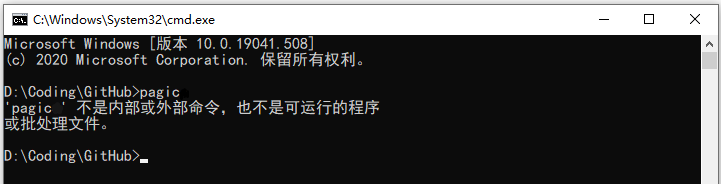
咦,pagic命令无法识别呀,原来需要手动将 pagic 加到 系统变量的 PATH 中。
使pagic命令可以在任意目录下的CMD命令行中调用
要在 CMD命令行的任何地方可以使用 pagic,只需把%HOMEPATH%\.deno\bin加到PATH中即可,具体操作看下图:
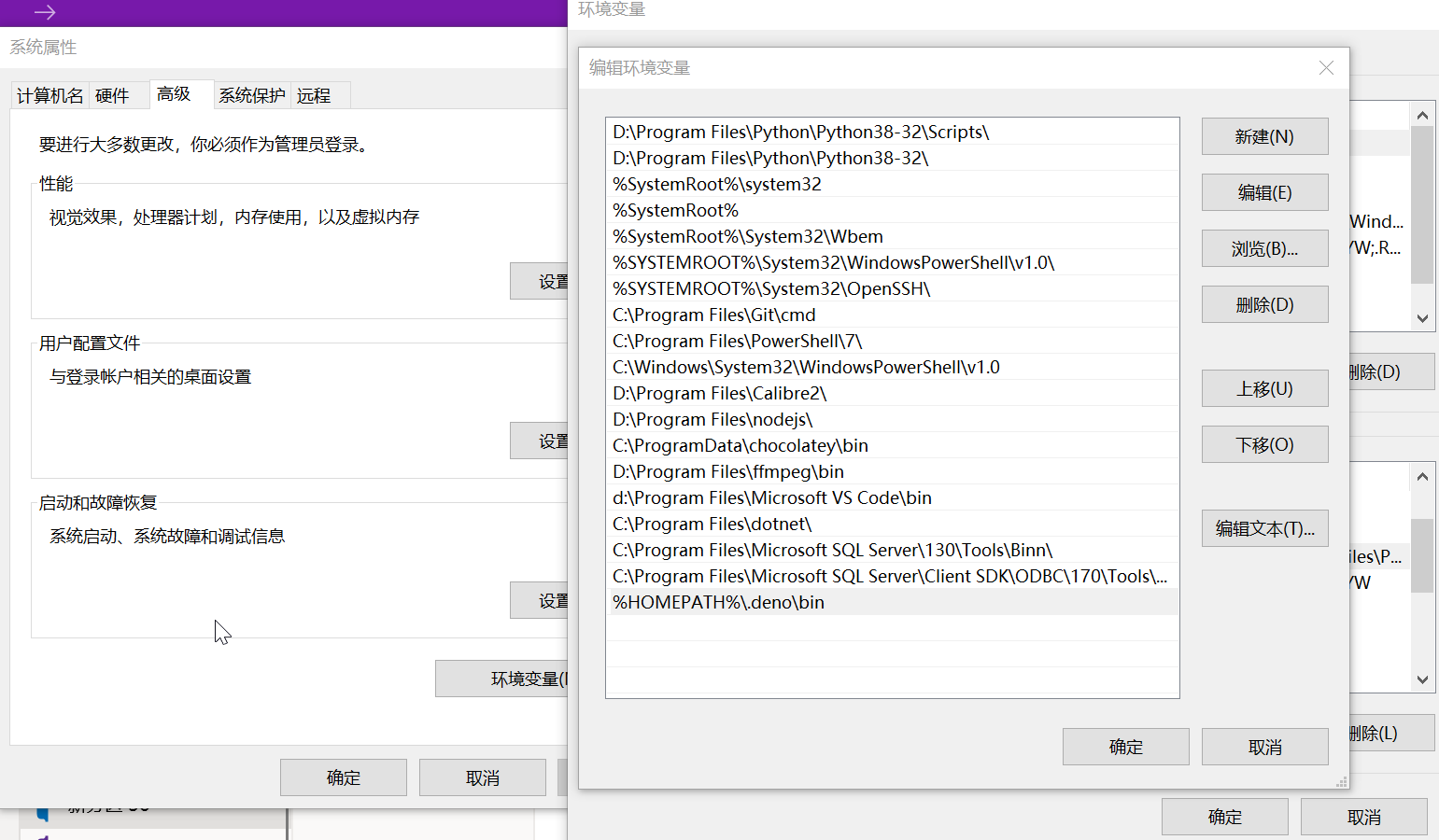
此时,再输入同样的命令,就能起作用了:
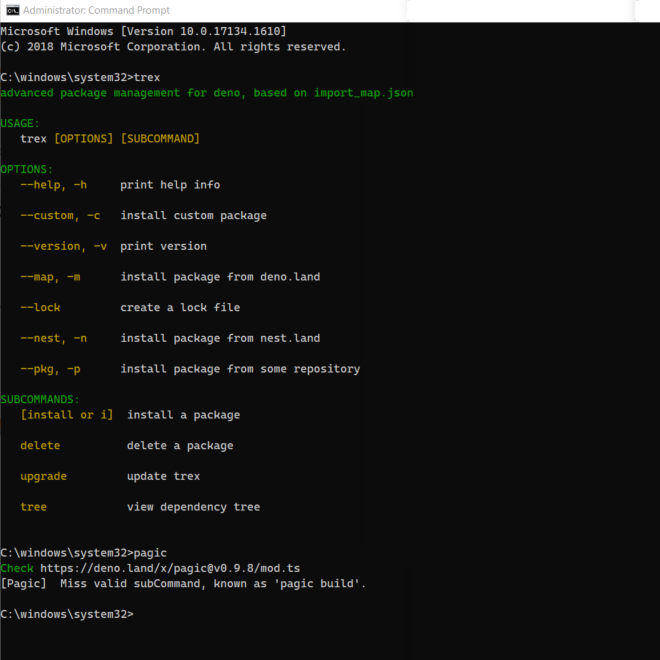
打开git bash,切换到 site 目录下,运行以下代码:
1
pagic build --watch --serve
会出现:
1
bash: pgic: command not found
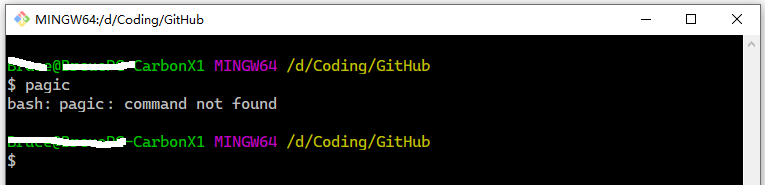
使pagic命令可以在任意目录下的git bash中调用
要让 git bash在任何文件目录可以使用 pagic,只需为其设置好alias,并放进 .bashrc文件即可,具体步骤如下:
- 在个人用户目录 (~)下创建
.bashrc文件
1
2
cd ~
touch .bashrc
- 在
.bashrc文件中添加alias别名:
pagic.cmd的默认安装目录为: /C/Users/{username}/.deno/bin/pagic.cmd.
这里需要把{username}替换为自己的用户名。
然后输入如下命令:
1
notepad .bashrc
加入如下这行即可:
1
alias pagic='winpty /C/Users/{username}/.deno/bin/pagic.cmd'
关闭git bash,然后重新打开即可执行pagic命令了。要想在本地运行pagic项目,只需执行:
1
pagic build --serve
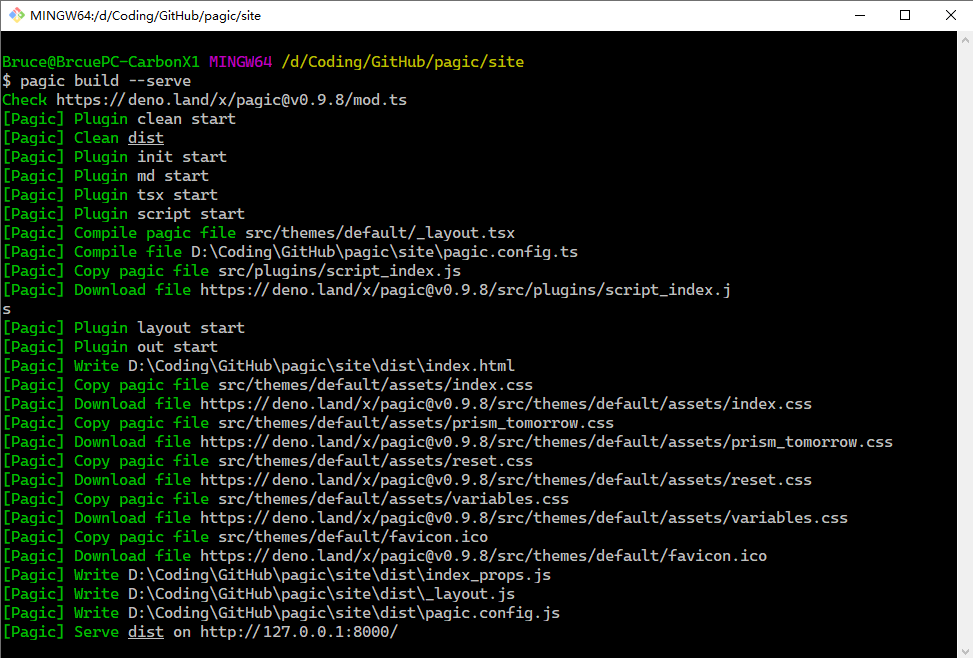
当然还需要注意一点,build时需要关闭科学上网工具~
然后用浏览器打开 http://127.0.0.1:8000/ ,看看是不是显示出 Hi, so cool. 了呢?
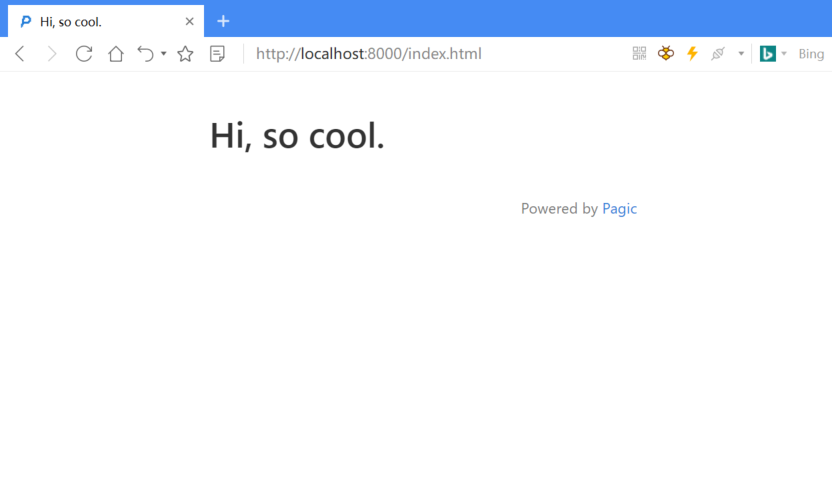
注意,构建结果在 dist 目录中(这里隐藏了一些次要的文件):
site/
|── dist # 构建结果目录
| └── index.html
├── pagic.config.ts
└── README.md
一般的 Markdown 文件会被构建为同名的 HTML 文件,但是
README.md被构建为了index.html,这是一种人性化的处理,方便同时在 GitHub 中和静态网站中展示首页的内容。
Pagic 只关心 include 指定的 README.md 文件和 docs 目录(放.md文件夹的地方)。
include 中允许配置 glob 格式的字符串,如 docs/*/.md 就只会匹配到 docs 目录下的所有 md 文件。
大白推荐的做法是:
将文件pagic.config.ts 的内容修改为:
1
2
3
export default {
srcDir: 'docs'
};
然后,把写好的markdown都放到docs文件夹中,这样build后就可以正常访问markdown页面所对应的html了。
使用pagic构建的示例网站
- Deno X ranking (GitHub)
- TypeScript 入门教程 (GitHub)
- Deno 钻研之术 (GitHub)
- Deno 中文手册 (GitHub)
- JavaScript 20 年 (GitHub)
版权声明
- 本文作者:极客玩家大白
- 本文链接:https://geekplayers.com/pagic-basic-tutorial.html
- 郑重声明:本文为博主原创或经授权转载的文章,欢迎转载,但转载文章之后必须在文章页面明显位置注明出处,否则保留追究法律责任的权利。如您有任何疑问或者授权方面的协商,请留言。
